Key Wizard是一款非常好用的编程软件,可以模拟键盘鼠标操作。使用按钮向导解放双手,多种内置命令,全界面操作支持,动作录制回放功能,强大的插件功能供用户选择。
那么如何使用按键精灵的找色功能呢?相信很多用户对此并不是特别熟悉。下面小编就给大家介绍一下按钮向导的找色功能的使用方法。我们来看看吧!
具体步骤如下:
1.我们需要先从电脑启动关键软件。打开主界面。
2.然后我们创建一个新的脚本。
3.此时,我们选择一个空白脚本来创建。
4.然后我们按下键盘上的截屏键,切掉屏幕全图,切换到按键向导,找到上面工具栏的划痕,然后点击。
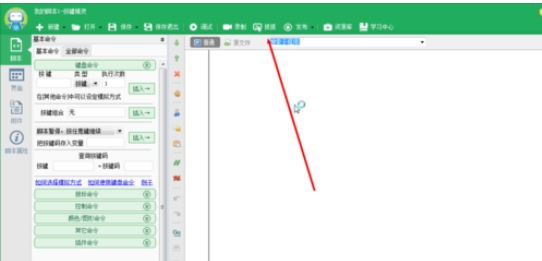
5.接下来,我们在弹出窗口中选择图像标记,如下所示。
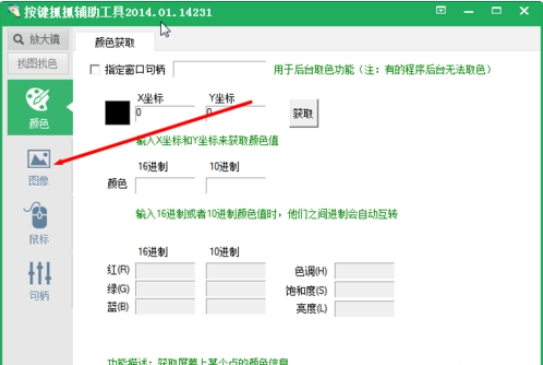
6.这时我们可以看到截图后的图片显示在图片窗口的底部。我们通过鼠标移动到想要抓取的点,然后右键单击将其添加到点1。
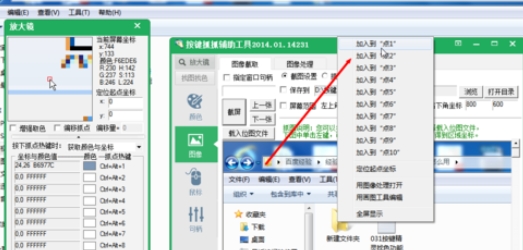
7.那我们就复制点1的信息吧。
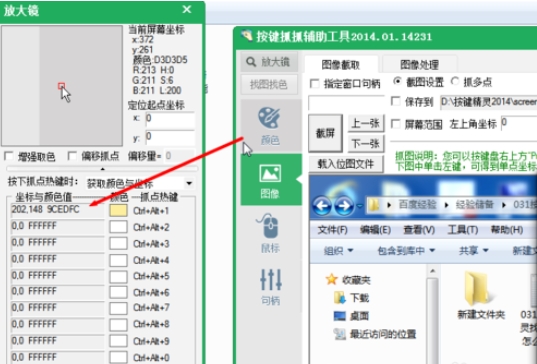
8、然后切换到键向导,打开颜色/图形命令标签。
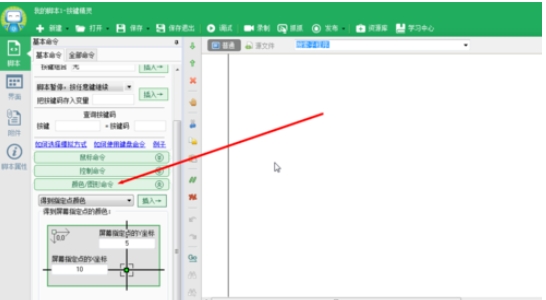
9.然后,在下拉框中选择“区域颜色查找”命令。
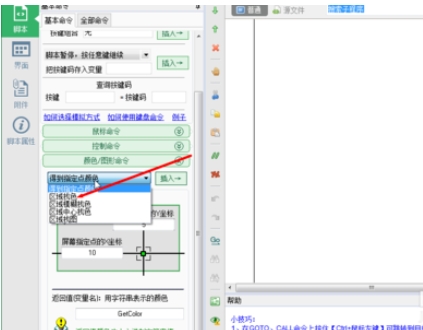
10.输入点1的颜色值。
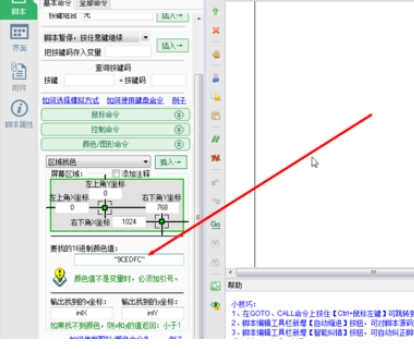
11.因为有很多相同颜色的点,我们会改变左上角的坐标,然后插入。

12,所以找到一些工作就完成了。
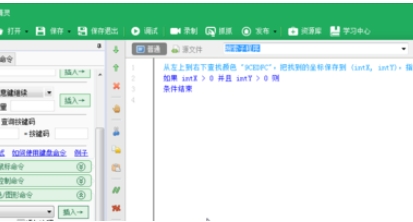
13.但是,为了检查我们是否找到了这个点,我们设置找到这个点后移动到这个点,然后双击它。
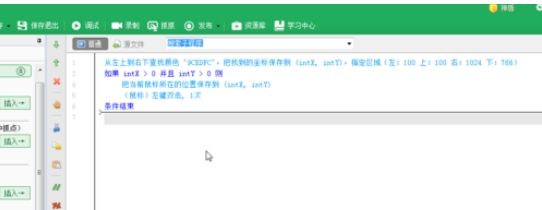
14、最家用调试操作看是否成功。
以上是按键向导找色功能的使用教程。想知道如何使用key wizard的找色功能的用户可以尝试一下上面的方法。希望以上方法能给大家带来更多的帮助。
免责声明:本站所有文章内容,图片,视频等均是来源于用户投稿和互联网及文摘转载整编而成,不代表本站观点,不承担相关法律责任。其著作权各归其原作者或其出版社所有。如发现本站有涉嫌抄袭侵权/违法违规的内容,侵犯到您的权益,请在线联系站长,一经查实,本站将立刻删除。
本文来自网络,若有侵权,请联系删除,如若转载,请注明出处:https://www.freetrip88.com/baike/297746.html
